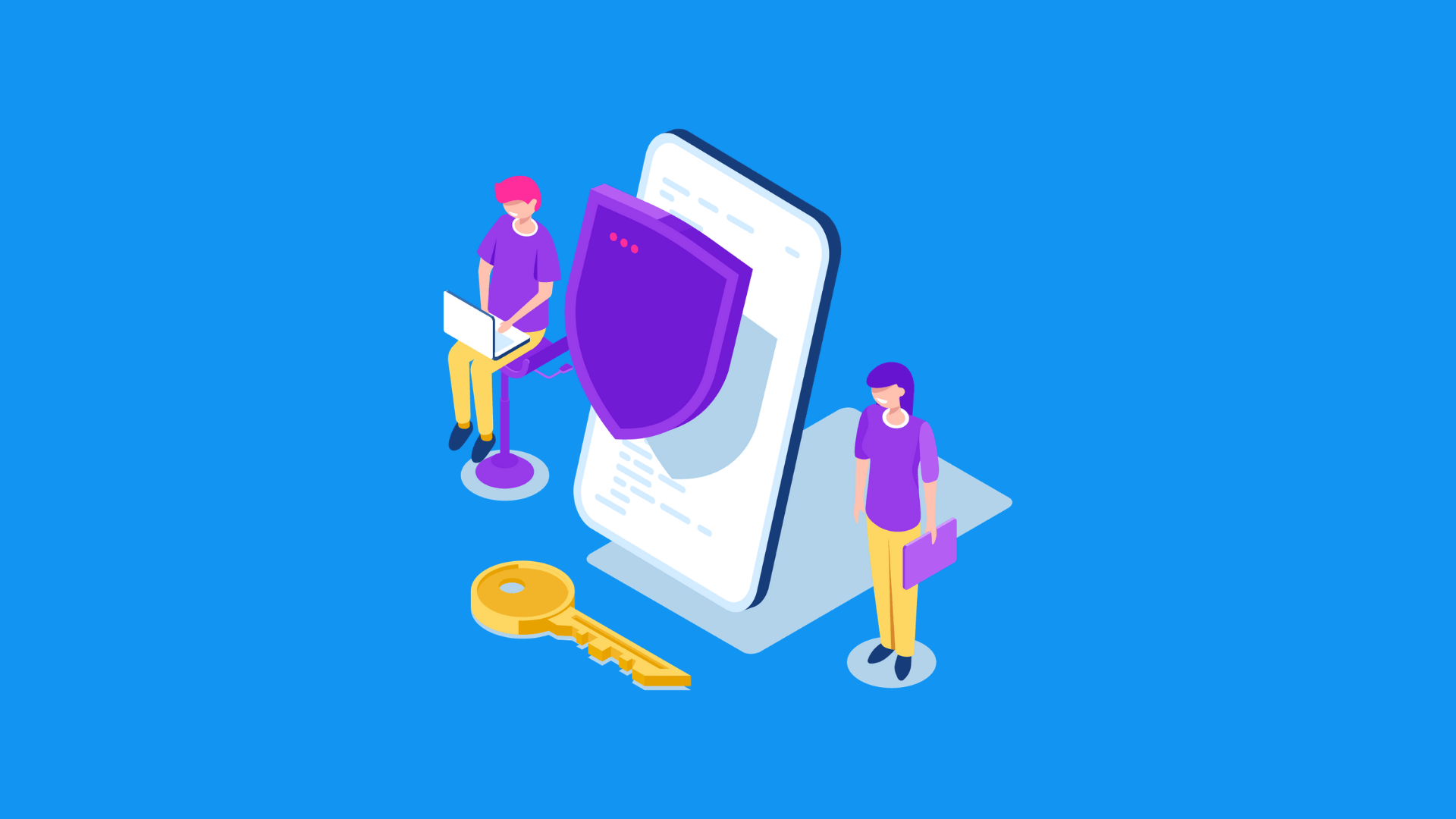VPN atau Virtual Private Network adalah sebuah jaringan pribadi yang bisa membuat kita menjalankan internet secara aman. Saat ini, sangat mudah untuk mencapai keamanan maksimum di Internet. Anda dapat memasang ekstensi VPN di Chrome dan menjelajahi Internet dengan aman. Tetapi banyak yang belum mengetahui manfaat dari penggunaan VPN dan juga cara menggunakan VPN ini, untuk itu pada artikel kali ini saya akan membahas mengenai cara menggunakan Browsec VPN di Android dan juga PC / Laptop.
Kenapa menggunakan Browsec VPN?
Karena Browsec VPN ini sudah sangat dikenal oleh pengguna PC, biasanya digunakan di PC namun saat ini kalian bisa menggunakan Browsec VPN di Android.
Selain itu Browsec VPN juga memberikan kecepatan yang lebih cepat dibandingkan aplikasi atau software VPN lainnya.
Memangnya apa saja manfaat dari VPN?
Berikut ini adalah manfaat dari penggunaan VPN.
[adinserter block=”16″]
- Kalian bisa melihat situs yang diblokir di Indonesia.
- Membuka dan menonaktifkan situs Internet Positif.
- Kalian bisa bermain game yang sama tetapi menggunakan server luar negeri.
- Mempercepat koneksi internet.
- Kalian bisa mendapatkan koneksi yang aman.
- Dan lain sebagainya.
Setelah kalian mengetahui manfaat dari VPN, berikut ini saya sudah merangkum cara menggunakan Browsec VPN di Android dan juga di PC atau Laptop.
Baca juga: cara menggunakan turbo vpn di HP Android, iOS, PC, dan Laptop
Cara Menggunakan Browsec VPN di Android
Untuk versi android kalian bisa mendownloadnya melalui Google Play Store disini.
[table “1” not found /]Jika sudah mendownloadnya kalian bisa ikuti langkah-langkah berikut ini.
Cara Login Masuk di Browsec VPN di Android
- Buka aplikasi Browsec VPN yang sudah kalian download.
- Saat Browsec VPN terbuka, kalian akan langsung disuruh memilih email untuk kalian gunakan di aplikasi ini. Tenang saja karena ini hanya digunakan saat login, jadi kalian pilih saja email yang kalian gunakan di Android kalian, kemudian klik OKE.
 [adinserter block=”14″]
[adinserter block=”14″] - Setelah itu jangan memasukan password, kalian klik saja Sign in by Magic Link.

- Jika sudah, kalian tinggal klik OPEN INBOX untuk melihat email kalian.

- Buka email yang dikirim oleh Browsec VPN.

- Kemudian klik Sign in to Browsec.

- Tunggu loading, kemudian Aplikasi Browsec VPN akan muncul.
Baca juga: cara menggunakan VPN Booster
Cara Mengaktifkan Browsec VPN di Android
- Untuk menggunakannya kalian harus memilih dulu negara mana yang ingin kalian gunakan.
 [adinserter block=”13″]
[adinserter block=”13″]- Admin merekomendasikan pilih negara Singapura, karena jaraknya yang berdekatan dengan negara Indonesia sehingga membuat kecepatan internet lebih cepat.
- Setelah kalian memilih negara, kalian bisa langsung klik Toggle untuk mengaktifkan Browsec VPN kalian.

- Kemudian akan muncul pilihan lagi, langsung saja kalian klik OKE.

- Akan muncul lagi pilihan, kalian klik CLOSE saja.
- Dan Browsec VPN kalian sudah aktif.
Jika sudah aktif, kalian bisa langsung keluar dari aplikasi Browsec VPN, karena Browsec VPN akan berjalan terus di Android kalian.
Untuk mencobanya, kalian bisa membuka browser yang kalian miliki seperti aplikasi Google Chrome.
Baca juga: cara menggunakan Thunder VPN
Cara Menonaktifkan Browsec VPN di Android
- Untuk menonaktifkan aplikasi Browsec VPN, buka kembali aplikasi Browsec VPN.
- Klik lagi toggle yang ada di aplikasi Browsec VPN.

- Jika sudah tampilannya akan seperti semula, setelah itu kalian bisa keluar dari aplikasi Browsec VPN.
Jika kalian ingin menggunakan aplikasi lain admin merekomendasikan VPN berikut ini.
- Turbo VPN
- VPN Master
- Thunder VPN
- VPN Proxy Master Lite
- Hola Free VPN Proxy
- VPN Ultimate Terbaik
- Secure VPN
Untuk aplikasi Turbo VPN saya sudah membuatkan artikel mengenai cara menggunakan Turbo VPN dan juga cara mempercepat koneksi dari Turbo VPN tersebut.
Cara Menggunakan Browsec VPN di PC atau Laptop
Untuk menggunakan Browsec VPN di PC atau laptop, kalian bisa install langsung melalui Ekstensi ataupun Add-Ons.
Di artikel kali ini saya akan menggunakan browser Google Chrome, karena memiliki kecepatan yang paling cepat di antara browser lainnya.
Cara Memasang Browsec VPN di Google Chrome
- Langkah pertama buka Software Google Chrome.
- Kalian bisa langsung membuka ekstensi Browsec VPN di sini.
- Setelah masuk ke web ekstensi, langsung saja klik Add to Chrome.

- Kemudian akan muncul lagi pop up, langsung saja kalian klik Add extension.

- Tunggu selesai ekstensi Browsec VPN terdownload dan akan terinstall secara otomatis.
- Jika sudah selesai, icon Browsec VPN akan muncul di kanan atas layar.
Baca juga: cara menggunakan vpn master di smartphone
Cara Mengaktifkan Browsec VPN di Google Chrome
- Klik icon Browsec VPN yang ada di sisi kanan chrome, kemudian klik toggle untuk mengaktifkan Browsec VPN.

- Untuk mengganti negara, klik Change.

- Pilih negara yang ingin kalian gunakan, disini admin juga merekomendasikan negara Singapura.

Sekarang kalian sudah bisa langsung menggunakan Browsec VPN.
Cara Menonaktifkan Browsec VPN di Google Chrome
Klik lagi icon Browsec VPN yang ada di kanan atas Google Chrome, kemudian klik toggle seperti di awal.
Kesimpulan
Banyak sekali keuntungan yang kita dapatkan jika menggunakan VPN.
Kalian juga bisa menggunakan VPN yang lain untuk berselancar di dunia internet, karena Browsec VPN bukanlah satu-satunya VPN yang terbaik.
Penutup
Demikian artikel dari saya mengenai cara menggunakan Browsec VPN di Android dan juga PC ataupun Laptop.
Jangan lupa share artikel ini agar bermanfaat bagi orang banyak.